如何设置PPT文档
PPT如何在中设置幻灯片的起始页和结束页
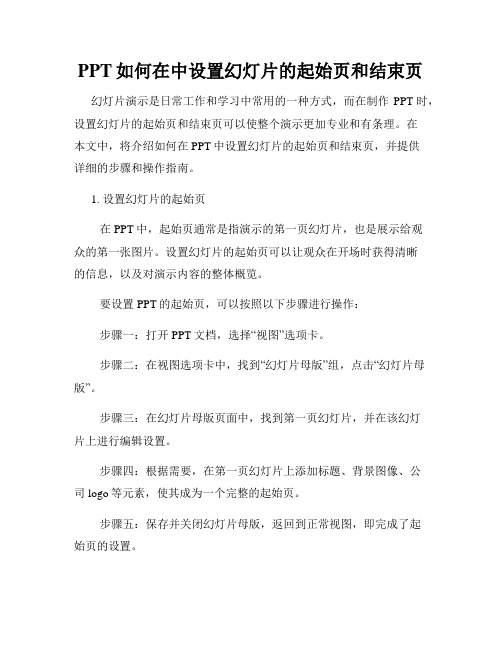
PPT如何在中设置幻灯片的起始页和结束页幻灯片演示是日常工作和学习中常用的一种方式,而在制作PPT时,设置幻灯片的起始页和结束页可以使整个演示更加专业和有条理。
在本文中,将介绍如何在PPT中设置幻灯片的起始页和结束页,并提供详细的步骤和操作指南。
1. 设置幻灯片的起始页在PPT中,起始页通常是指演示的第一页幻灯片,也是展示给观众的第一张图片。
设置幻灯片的起始页可以让观众在开场时获得清晰的信息,以及对演示内容的整体概览。
要设置PPT的起始页,可以按照以下步骤进行操作:步骤一:打开PPT文档,选择“视图”选项卡。
步骤二:在视图选项卡中,找到“幻灯片母版”组,点击“幻灯片母版”。
步骤三:在幻灯片母版页面中,找到第一页幻灯片,并在该幻灯片上进行编辑设置。
步骤四:根据需要,在第一页幻灯片上添加标题、背景图像、公司logo等元素,使其成为一个完整的起始页。
步骤五:保存并关闭幻灯片母版,返回到正常视图,即完成了起始页的设置。
设置起始页后,在演示开始时,观众将第一时间看到设置好的起始页,从而对整个演示有一个清晰的预期。
2. 设置幻灯片的结束页幻灯片演示的结束页通常是演示的最后一页,用于总结内容或者提供联系方式等信息。
设置一个好的结束页可以给观众留下良好的印象,并方便他们在需要时联系到您。
设置PPT的结束页可以遵循以下步骤:步骤一:打开PPT文档,选择“视图”选项卡。
步骤二:在视图选项卡中,找到“幻灯片母版”组,点击“幻灯片母版”。
步骤三:在幻灯片母版页面中,找到最后一页幻灯片,并在该幻灯片上进行编辑设置。
步骤四:根据需要,在最后一页幻灯片上添加总结、感谢、联系方式等内容,使其成为一个完整的结束页。
步骤五:保存并关闭幻灯片母版,返回到正常视图,即完成了结束页的设置。
当演示即将结束时,幻灯片将展示您设置的结束页,让观众在确认演示结束后能够记住您的总结或联系方式等重要信息。
总结:通过设置幻灯片的起始页和结束页,您可以更好地控制演示的开场和结束,让观众对整个演示有一个整体的印象。
最新整理如何在PPT文档中设置及修改段落编号
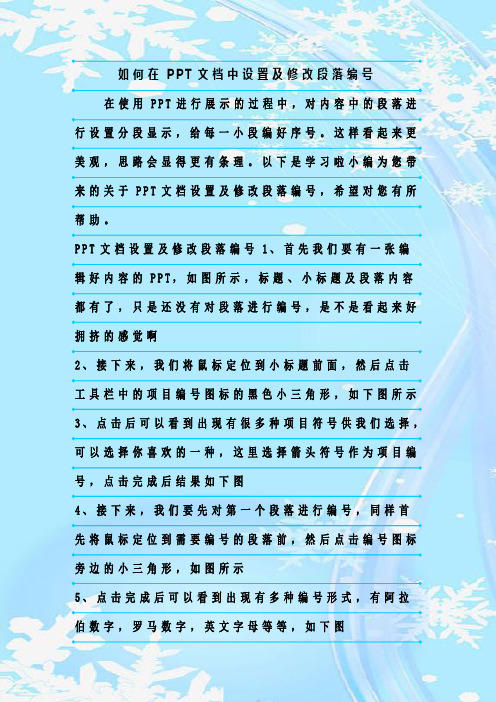
如何在P P T文档中设置及修改段落编号在使用P P T进行展示的过程中,对内容中的段落进行设置分段显示,给每一小段编好序号。
这样看起来更美观,思路会显得更有条理。
以下是学习啦小编为您带来的关于P P T文档设置及修改段落编号,希望对您有所帮助。
P P T文档设置及修改段落编号1、首先我们要有一张编辑好内容的P P T,如图所示,标题、小标题及段落内容都有了,只是还没有对段落进行编号,是不是看起来好拥挤的感觉啊2、接下来,我们将鼠标定位到小标题前面,然后点击工具栏中的项目编号图标的黑色小三角形,如下图所示3、点击后可以看到出现有很多种项目符号供我们选择,可以选择你喜欢的一种,这里选择箭头符号作为项目编号,点击完成后结果如下图4、接下来,我们要先对第一个段落进行编号,同样首先将鼠标定位到需要编号的段落前,然后点击编号图标旁边的小三角形,如图所示5、点击完成后可以看到出现有多种编号形式,有阿拉伯数字,罗马数字,英文字母等等,如下图6、这里我们选择阿拉伯数字进行演示(当然你喜欢的话可以试试其他编号哈),用鼠标左键点击图示箭头区域,如下图7、点击后,就完成了第一段的编号设置啦,效果如下图所示8、用同样的方法,对下面的三个段落进行编号,当然最好使用同一种编号格式,不然看起来好不协调,结果如下图9、我们也可以对已经有编号的段落的起始编号再次进行修改,其修改过程如下图所示,首先将鼠标定位到需要修改的编号位置,然后点击编号图标旁的小三角形,最后点击项目符号和编号10、在项目符号和编号对话框里,找到起始编号选项,设置起始编号,这里设为7,然后点击确定,结果如下图,可以看到当前段落及后面的段落的序号都改变了,起始值可以任意设置11、还有一种简单的方法可以一次性对所有段落进行编号,如下图所示,先用鼠标拖拽选中所需要编号的段落,然后点击小三角形,选择一种编号格式即可,效果如图所示猜你喜欢:1.怎么编辑p p t文本框中的文字2.p p t2010怎么给文本添加标页码3.p p t段落版式框设置4.如何修改p p t版式中的内容5.p p t怎么设置文本框格式。
PPT文档编辑的基本步骤

一、输入文本1.在占位符中输入:单击[文本占位符]框中提示文字,输入或粘贴文本,单击其它处确定。
2.在文本框中输入:单击[插入]/[文本框]/[水平]或[垂直],拖动出一个文本框在内输入文字。
二、编辑文本1.选择、复制、移动及删除文本:操作同Word。
2.查找和替换:操作同Word。
3.格式文本:操作同Word。
三、设置段落格式1.设置段落缩进:操作同Word。
2.设置行距、段间距:操作同Word。
3.对齐:操作同Word。
四、设置项目符号和编号1.添加项目符号和编号:操作同Word。
2.更改项目符号和编号:操作同Word。
五、设置文本框1.手动设置:单击文本框内任意一点显示框体,调整文本框的尺寸:拖动框体小圆圈,调整宽度和高度。
移动文本框:拖动框体(不要指向小圆圈)到合适位置。
删除文本框:执行[编辑]/[清除]命令或按Delete键。
复制文本框:执行“复制”命令,再执行“粘贴”命令,再移动到合适位置。
2.设置文本框格式:显示框体后双击框体(或单击[格式]/[文本框]),弹出[设置文本框格式]对话框。
调整文本框的尺寸:选择[尺寸]选项卡,设置宽度、高度、旋转角度及缩放比例。
调整文本框的位置:选择[位置]选项卡,设置水平、垂直位置。
设置文本框的内部格式:选择[文本框]选项卡,选择文本锁定点、内部边距、是否自动换行、是否自动调整尺寸等。
设置填充和边框:选择[颜色和线条]选项卡,在[填充]项目下选择一种填充颜色或填充效果并调整透明度;在[线条]项目下选择下选择一种边框线条的颜色、样式、粗细等。
本篇文章来源于[中大网校] 转载请注明出处;原文链接地址:/zcj/fudao/0453462466.html。
如何在PPT文档中设置及修改段落编号

如何在PPT文档中设置及修改段落编号在使用PPT进行展示的过程中,对内容中的段落进行设置分段显示,给每一小段编好序号。
这样看起来更美观,思路会显得更有条理。
以下是学习啦小编为您带来的关于PPT文档设置及修改段落编号,希望对您有所帮助。
PPT文档设置及修改段落编号1、首先我们要有一张编辑好内容的PPT,如图所示,标题、小标题及段落内容都有了,只是还没有对段落进行编号,是不是看起来好拥挤的感觉啊2、接下来,我们将鼠标定位到小标题前面,然后点击工具栏中的项目编号图标的黑色小三角形,如下图所示3、点击后可以看到出现有很多种项目符号供我们选择,可以选择你喜欢的一种,这里选择箭头符号作为项目编号,点击完成后结果如下图4、接下来,我们要先对第一个段落进行编号,同样首先将鼠标定位到需要编号的段落前,然后点击编号图标旁边的小三角形,如图所示5、点击完成后可以看到出现有多种编号形式,有阿拉伯数字,罗马数字,英文字母等等,如下图6、这里我们选择阿拉伯数字进行演示(当然你喜欢的话可以试试其他编号哈),用鼠标左键点击图示箭头区域,如下图7、点击后,就完成了第一段的编号设置啦,效果如下图所示8、用同样的方法,对下面的三个段落进行编号,当然最好使用同一种编号格式,不然看起来好不协调,结果如下图9、我们也可以对已经有编号的段落的起始编号再次进行修改,其修改过程如下图所示,首先将鼠标定位到需要修改的编号位置,然后点击编号图标旁的小三角形,最后点击“项目符号和编号”10、在项目符号和编号对话框里,找到起始编号选项,设置起始编号,这里设为7,然后点击确定,结果如下图,可以看到当前段落及后面的段落的序号都改变了,起始值可以任意设置11、还有一种简单的方法可以一次性对所有段落进行编号,如下图所示,先用鼠标拖拽选中所需要编号的段落,然后点击小三角形,选择一种编号格式即可,效果如图所示猜你喜欢:1.怎么编辑ppt文本框中的文字2.ppt2010怎么给文本添加标页码3.ppt段落版式框设置4.如何修改ppt版式中的内容5.ppt怎么设置文本框格式。
如何在PPT中设置自动播放和定时跳转

如何在PPT中设置自动播放和定时跳转PPT是现代演示文稿的重要工具之一,它可以帮助我们以图文并茂的方式向观众传达信息。
在一些特定场景下,我们可能希望PPT能够自动播放,并在特定时间跳转到下一页。
本文将介绍如何在PPT中设置自动播放和定时跳转,以便提升演示效果。
一、自动播放自动播放是指在打开PPT时,幻灯片会自动按照预设的时间间隔切换到下一页。
这种设置适用于展示图片、产品介绍等需要自动播放的场景。
在PowerPoint中,设置自动播放非常简单。
首先,打开你的PPT文档,然后点击“幻灯片放映”选项卡中的“设置幻灯片放映”按钮。
在弹出的对话框中,选择“自动”选项,并设置每张幻灯片之间的时间间隔。
点击“确定”后,保存并关闭文档。
当你再次打开这个PPT时,幻灯片将会自动按照你设置的时间间隔切换到下一页。
这样,你就可以轻松实现PPT的自动播放效果了。
二、定时跳转定时跳转是指在演示过程中,幻灯片会在特定时间自动跳转到下一页。
这种设置适用于需要按照时间节点进行演示的场景,例如教育培训、产品演示等。
在PowerPoint中,设置定时跳转需要借助动画功能。
首先,选择你要设置定时跳转的幻灯片,然后点击“动画”选项卡中的“定时”按钮。
在弹出的对话框中,选择“自定义动画”选项。
在自定义动画面板中,选择你要设置定时跳转的对象(例如文本框、图片等),然后点击“定时”按钮。
在弹出的对话框中,设置该对象在演示过程中的显示时间。
点击“确定”后,保存并关闭文档。
当你开始演示这个PPT时,幻灯片将会按照你设置的时间节点自动跳转到下一页。
这样,你就可以按照预定的时间顺序进行演示了。
总结通过设置自动播放和定时跳转,我们可以更好地掌控PPT的演示过程,提升其效果和吸引力。
自动播放适用于需要连续展示多张图片或文本的场景,而定时跳转则适用于按照时间节点进行演示的场景。
通过灵活运用这些功能,我们可以创造出更具吸引力和专业性的PPT演示。
当然,在使用PPT时,我们还需要注意一些细节。
ppt模板在哪设置

ppt模板在哪设置在制作PPT时,选择合适的模板是非常重要的,它可以直接影响到整个演示文稿的效果。
那么,PPT模板在哪里设置呢?接下来,我将为大家详细介绍PPT模板的设置方法。
首先,打开PowerPoint软件,新建一个空白文档或者打开已有的PPT文档。
在新建的空白文档中,我们可以看到“设计”选项卡,点击这个选项卡,就可以找到PPT模板的设置位置。
在“设计”选项卡中,有很多不同的PPT模板供我们选择。
我们可以通过浏览不同的模板样式,来选择适合自己演示主题的模板。
如果我们想要使用自定义的PPT模板,也可以在这里进行设置。
点击“更多”按钮,就可以看到“设计模板”选项,点击这个选项,就可以对PPT模板进行自定义设置。
在“设计模板”中,我们可以对整个PPT文档的布局、配色方案、字体样式等进行设置。
首先,我们可以选择不同的布局样式,比如标题幻灯片、标题和内容、内容幻灯片等。
根据自己的需要,选择合适的布局样式。
然后,我们可以选择不同的配色方案,PowerPoint提供了很多不同的配色方案供我们选择,我们可以根据自己的喜好和演示主题来选择合适的配色方案。
最后,我们可以设置字体样式,包括标题字体、正文字体、列表字体等。
选择合适的字体样式可以使整个PPT文档看起来更加美观和统一。
除了在“设计”选项卡中设置PPT模板,我们还可以在“插入”选项卡中插入图片、形状、图表等元素来丰富PPT内容,使演示文稿更加生动和具有吸引力。
同时,我们还可以在“动画”选项卡中设置动画效果,使PPT文档更加生动和有趣。
总的来说,PPT模板的设置非常简单,只需要在PowerPoint软件中的“设计”选项卡中进行设置即可。
选择合适的布局样式、配色方案和字体样式,可以使整个PPT文档看起来更加专业和美观。
同时,丰富的插入元素和动画效果也可以使演示文稿更加生动和具有吸引力。
希望以上内容可以帮助大家更好地设置PPT模板,制作出更加出色的演示文稿。
如何制作ppt文档
如何制作ppt文档PPT是办公人士必须掌握的办公软件之一,被广泛应用于培训、讲座、演示等需要展示的活动中。
那么,如何制作PPT 呢?下面介绍一些常用的PPT制作技巧。
一、新建一份空白演示文稿快捷键法:按下“Ctrl+M”组合键,即可快速添加一张空白幻灯片。
二、插入文本框通常情况下,在演示文稿的幻灯片中添加文本字符时,需要通过文本框来实现。
具体步骤如下:1.执行“插入→文本框→水平(垂直)”命令,然后在幻灯片中拖拉出一个文本框来。
2.将相应的字符输入到文本框中。
3.设置好字体、字号和字符颜色等。
4.调整好文本框的大小,并将其定位在幻灯片的合适位置上即可。
三、插入图片为了增强文稿的可视性,向演示文稿中添加图片是一项基本的操作。
具体步骤如下:1.执行“插入→图片→来自文件”命令,打开“插入图片”对话框。
2.定位到需要插入图片所在的文件夹,选中相应的图片文件,然后按下“插入”按钮,将图片插入到幻灯片中。
3.用拖拉的方法调整好图片的大小,并将其定位在幻灯片的合适位置上即可。
四、插入声音为演示文稿配上声音,可以增强演示文稿的播放效果。
具体步骤如下:1.执行“插入→影片和声音→文件中的声音”命令,打开“插入声音”对话框。
2.定位到需要插入声音文件所在的文件夹,选中相应的声音文件,然后按下“确定”按钮即可。
五、视频文件添加我们也可以将视频文件添加到演示文稿中,来增加演示文稿的播放效果。
具体步骤如下:1.执行“插入→影片和声音→文件中的影片”命令,打开“插入影片”对话框。
2.定位到需要插入视频文件所在的文件夹,选中相应的视频文件,然后按下“确定”按钮即可。
六、插入艺术字在演示文稿中插入艺术字可以提高演示文稿的放映效果。
具体步骤如下:1.执行“插入→图片→艺术字”命令,打开“艺术字库”对话框。
2.选中一种样式后,按下“确定”按钮,打开“编辑艺术字”对话框。
1、打开幻灯片,点击“插入”菜单,选择“页眉/页脚”命令,打开“页眉/页脚”对话框。
PowerPoint如何进行幻灯片尺寸的修改和调整
PowerPoint如何进行幻灯片尺寸的修改和调整PowerPoint是一款由微软公司开发的演示文稿制作软件,它以其简单易用、功能强大的特点成为了广大用户制作演示文稿的首选工具。
幻灯片尺寸的修改和调整是PPT制作过程中必不可少的操作之一,本文将从以下几个方面进行介绍。
一、PPT幻灯片尺寸的默认大小在PowerPoint中,幻灯片的尺寸是默认为4:3比例的,也就是屏幕宽度和高度之比为4:3。
如果您要制作宣传海报等非标准大小的PPT文档,您需要进行尺寸的调整操作。
二、如何修改PPT的幻灯片尺寸1.打开PPT文档,选择“设计”选项卡,再选择“幻灯片大小”。
2.在弹出的“幻灯片大小”对话框中,选择您所需要的幻灯片大小,如16:9或16:10等。
3.选择“应用于所有幻灯片”后,点击OK即可将PPT文档的尺寸进行修改。
可以选择“最大化幻灯片大小”选项,以填满整个幻灯片区域。
三、PPT文档尺寸的设置建议1.如果您要制作演示文稿PPT的话,建议使用4:3的尺寸,因为这样能够适应大多数的屏幕比例。
2.如果您要制作宣传海报、横幅广告等尺寸较大的PPT文档,建议选择16:9或16:10的尺寸,以达到更好的视觉效果。
3.在进行PPT制作之前,应考虑到演示的环境和设备,以选择最适宜的尺寸。
四、如何调整PPT中图片的尺寸1.选中您需要调整的图片,选择“格式”选项卡,再选择“图片工具”,选择“大小”。
2.在弹出的“大小和位置”对话框中,可根据需要进行图片的缩放、旋转、移动等操作,也可以直接输入需要设置的尺寸。
3.调整完毕后,点击OK即可完成图片的尺寸调整。
总之,幻灯片尺寸的修改和调整能够有效地提升PPT的视觉效果,使得演示更加生动、形象。
在进行PPT制作时,需要综合考虑演示的环境和需求,选择最适宜的尺寸,同时合理调整图片的尺寸,才能达到最佳的制作效果。
PPT如何设置的幻灯片播放器和遥控器
PPT如何设置的幻灯片播放器和遥控器PPT如何设置幻灯片播放器和遥控器幻灯片播放器和遥控器是PPT演示中不可或缺的工具,它们可以帮助我们更好地展示和控制幻灯片。
在本文中,将介绍如何设置PPT的幻灯片播放器和遥控器,以便更好地展示演示文稿。
一、设置幻灯片播放器在展示PPT时,我们可以通过设置幻灯片播放器来控制幻灯片的切换、播放方式等。
以下是设置幻灯片播放器的步骤:1. 打开PPT文档并进入幻灯片编辑模式。
2. 在菜单栏中点击“幻灯片放映”选项。
3. 在弹出的下拉菜单中选择“设置幻灯片放映”。
4. 在弹出的对话框中,选择“常规”选项卡。
5. 在“显示方式”部分,我们可以选择“主屏幕”或“幻灯片浏览器”两种展示方式。
如果选择“主屏幕”,则幻灯片将在主显示器上全屏显示;如果选择“幻灯片浏览器”,则幻灯片将在主屏幕上展示,而在其他屏幕上会出现演讲者模式的窗口,显示当前幻灯片、下一张幻灯片以及演讲者笔记。
6. 在“切换幻灯片时”部分,我们可以选择使用鼠标点击或键盘箭头来切换幻灯片。
7. 在“打开方式”部分,我们可以选择是从第一张幻灯片开始放映还是从当前幻灯片开始放映。
8. 设置完毕后,点击“确定”按钮保存设置。
通过以上步骤,我们可以轻松地设置PPT的幻灯片播放器,以满足不同演示需要。
二、使用遥控器控制幻灯片除了通过幻灯片播放器控制幻灯片外,我们还可以使用遥控器来更便捷地控制幻灯片的切换和播放。
以下是使用遥控器控制幻灯片的步骤:1. 首先,确保你拥有一台配备有遥控器功能的电脑或者外接遥控器设备。
如果是电脑,需要确认电脑支持遥控器功能。
2. 进入PPT文档的幻灯片放映模式。
3. 使用遥控器来切换幻灯片。
常见的遥控器操作包括:- 按下“上一页”按钮可以切换至上一张幻灯片。
- 按下“下一页”按钮可以切换至下一张幻灯片。
- 按下“开始/停止放映”按钮可以开始或停止幻灯片放映。
- 某些遥控器还提供其他功能,如黑屏、画笔等,可以根据需要使用。
ppt2013的页面设置在哪?
ppt2013的页面设置在哪?在ppt2013中我们如何设置页面格式的功能?下面是小编为大家精心整理的关于ppt2013的页面设置在哪?希望能够帮助到你们。
方法/步骤1打开ppt2013文档2点击“设计”功能3点击“幻灯片大小”4点击“自定义幻灯片大小”5弹出设置对话框,进行设置6点击“设置背景格式”功能7可以对页面背景进行设置幻灯片放映快捷方式从头开始运行演示文稿。
F5执行下一个动画或前进到下一张幻灯片。
N、Enter、Page Down、向右键、向下键或空格键执行上一个动画或返回到上一张幻灯片。
P、Page Up、向左键、向上键或空格键转到幻灯片 number。
number+Enter显示空白的黑色幻灯片,或者从空白的黑色幻灯片返回到演示文稿。
B 或句号显示空白的白色幻灯片,或者从空白的白色幻灯片返回到演示文稿。
W 或逗号停止或重新启动自动演示文稿。
S结束演示文稿。
Esc 或连字符擦除屏幕上的注释。
E转到下一张隐藏的幻灯片。
H排练时设置新的排练时间。
T排练时使用原排练时间。
O排练时通过鼠标单击前进。
M重新记录幻灯片旁白和计时 R返回到第一张幻灯片。
同时按住鼠标左右键 2 秒钟显示或隐藏箭头指针 A 或 =将指针更改为笔。
Ctrl+P将指针更改为箭头。
Ctrl+A将指针更改为橡皮擦 Ctrl+E显示或隐藏墨迹标记 Ctrl+M立即隐藏指针和导航按钮。
Ctrl+H在 15 秒内隐藏指针和导航按钮。
Ctrl+U查看"所有幻灯片"对话框 Ctrl+S查看计算机任务栏 Ctrl+T显示快捷菜单。
Shift+F10转到幻灯片上的第一个或下一个超链接。
Tab转到幻灯片上的最后一个或上一个超链接。
Shift+Tab对所选的超链接执行"鼠标单击"操作。
Enter(当选中一个超链接时)显示和使用窗口切换到下一个窗口。
Alt+Tab、Tab切换到上一个窗口。
- 1、下载文档前请自行甄别文档内容的完整性,平台不提供额外的编辑、内容补充、找答案等附加服务。
- 2、"仅部分预览"的文档,不可在线预览部分如存在完整性等问题,可反馈申请退款(可完整预览的文档不适用该条件!)。
- 3、如文档侵犯您的权益,请联系客服反馈,我们会尽快为您处理(人工客服工作时间:9:00-18:30)。
如何设置ppt,使讲演者看到备注,而观众看不到(很好,很实用!)
前言:大家在看此篇文章之前心中是不是一直存有一个疑问,那就是office组件中的powerpoint(PPT)制作中的“备注”到底有何作用?
在工作中经常用PPT放映演示给客户进行讲演,也见识过专业讲师和IT销售给我介绍产品,使用的也是PPT。
但是几乎所有人的PPT使用方式还是停留在投影机上放什么,演讲者的laptop上也显示什么,演讲者要么看自己的laptop 的屏幕,要么看墙上的投影。
“备注”就彻底失去了作用,因为根本看不见。
出于纳闷,我就询问了几个号称是office高手这个问题,“备注”写了是给谁看的,有什么作用?
高手给出的答案竟然是“备注”用来给演讲者回忆讲演思路,或者此PPT给别人的时候别人讲演前可以先了解一下制作此PPT的作者的思路意图。
这些都是PPT的常规用法,或者说并不怎么正确的用法,下面我给大家介绍如何高效的使用PPT进行演讲,并且充分利用“备注”的作用,以期为受众作出最出色的讲解。
下面我就开始了。
下面做演示用的PPT涉及某安全厂商,原因是我手头做的比较好的PPT而且备注写的比较详细的也就这份了,我并没有用于商业用途,我也不是该厂商员工,特别声明。
第一步,在你的laptop的显示属性中进行设置。
如图所示,在连接了外部显示器或者投影仪的情况下,点击“2”号屏幕,并按照图中高亮标注处选中“将windows桌面扩展到该显示器”同时设置适当的分辨率。
单击“应用”,就可以看到如下的效果。
由于家里没有投影做演示,就用了一台上了年纪的CRT做示意。
从两个屏幕可以看见不同的显示内容,左面的CRT的屏幕正是要给演讲受众看的。
这样,下面的观众就不会看见演讲者的笔记本里面装了什么东西,演讲者可以根据自己的意愿把需要给观众看的放映出来,而不是把演讲者的所有操作都放映出来。
(这个好处我就不多说了,有过类似经历的朋友想必深有体会)
第二步,打开你需要演讲的PPT进行放映前的准备工作。
选择放映的设置
在图中高亮的部分选中“显示演讲者视图”(这个是重点)
单击确定后就完成了设置。
第三步,开始放映。
点击图中的位置,或者直接按“F5”。
两者的区别是,F5从头开始放映,而图示按钮是从当前slide开始往后放映。
最后,观看效果
这个就是演讲者看到的画面,下面高亮的部分就是“备注”的内容。
.分析这个视图,演讲者不仅可以看见每个slide的预览;
.还可以知晓下一张PPT的大致内容(标题);
.可以不用准备,直接阅读“备注”(对于新手和临场不知所错的朋友比较适合);
.可以很好的控制演讲时间;
.在进行slide选择(非正常流程)的时候,可以点击“黑屏”,这样观众就看不到你在进行何种“胡乱操作”了。
